Modifier un ensemble de réponses personnalisé pour les inspections
Objectif
Modifier un ensemble de réponses personnalisé pour les inspections.
Éléments à considérer
- Permissions d'utilisateur requises :
- Permissions de niveau « Admin » dans l'outil Inspections au niveau de la compagnie.
- Information supplémentaire :
- Vous pouvez modifier un ensemble de réponses personnalisé actuellement utilisé, mais toutes les modifications que vous apportez seront appliquées à tous les modèles d’inspection existants contenant l’ensemble.
Conditions préalables
Étapes
- Accédez à l'outil Inspections niveau de la compagnie.
- Cliquez sur l'icône Configurer les paramètres
 .
. - Cliquez sur Types de réponse dans la barre latérale.
Marquer un ensemble de réponses personnalisé comme inactif
Par défaut, un ensemble de réponses personnalisé sera marqué comme « Actif » et peut être ajouté à un modèle d'inspection au niveau de la compagnie.
Important! Les ensembles de réponses qui sont en cours d'utilisation ne peuvent pas être marqués comme « Inactifs ».
- Cliquez sur le case à cocher pour supprimer la marque dans la colonne « Actif » à côté de l’ensemble de réponses que vous souhaitez désactiver.
Note: Cette action empêche d’autres utilisateurs d’ajouter l’ensemble de réponses aux modèles d’inspection au niveau de la compagnie.
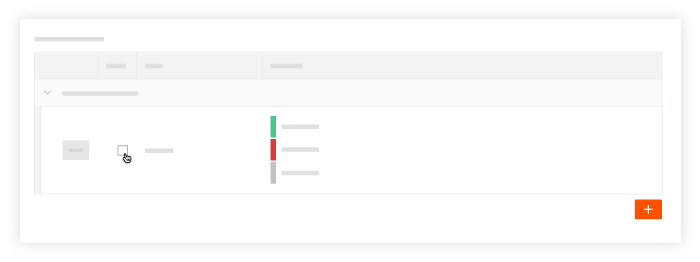
Note: Vous pouvez réactiver l’ensemble de réponses à tout moment en marquant la case à cocher dans la colonne « Actif ».
Ajouter des options supplémentaires à un ensemble de réponses personnalisé
- Cliquez sur Modifier à côté de l’ensemble de réponses personnalisé que vous souhaitez modifier.
- Cliquez sur + Ajouter une réponse pour ajouter de nouvelles options de réponse ou cliquez dans un champ pour une option de réponse existante pour modifier les informations.
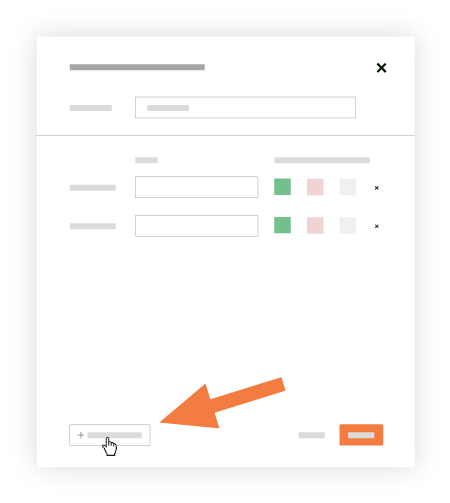
- Cliquez sur Mettre à jour pour enregistrer vos modifications.
Modifier la couleur associée à une option de réponse
- Cliquez sur Modifier à côté de l’ensemble de réponses personnalisé que vous souhaitez modifier.
- Sélectionnez la couleur que vous souhaitez associer à l’option de réponse parmi les suivantes :
- Vert : associé à une réponse « conforme ».
- Rouge : Associé à une réponse « déficiente ».
- Gris : associé à une réponse « sans objet ».
- Cliquez sur Mettre à jour pour enregistrer vos modifications.
Supprimer des options d’un ensemble de réponses personnalisé
- Cliquez sur Modifier à côté de l’ensemble de réponses personnalisé que vous souhaitez modifier.
- Cliquez sur le x à côté de l’option de réponse que vous souhaitez supprimer.
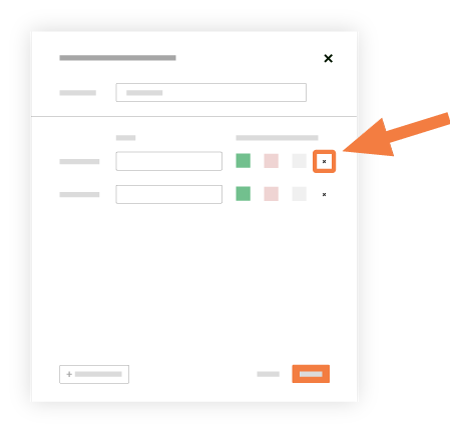
- Cliquez sur Mettre à jour pour enregistrer vos modifications.

